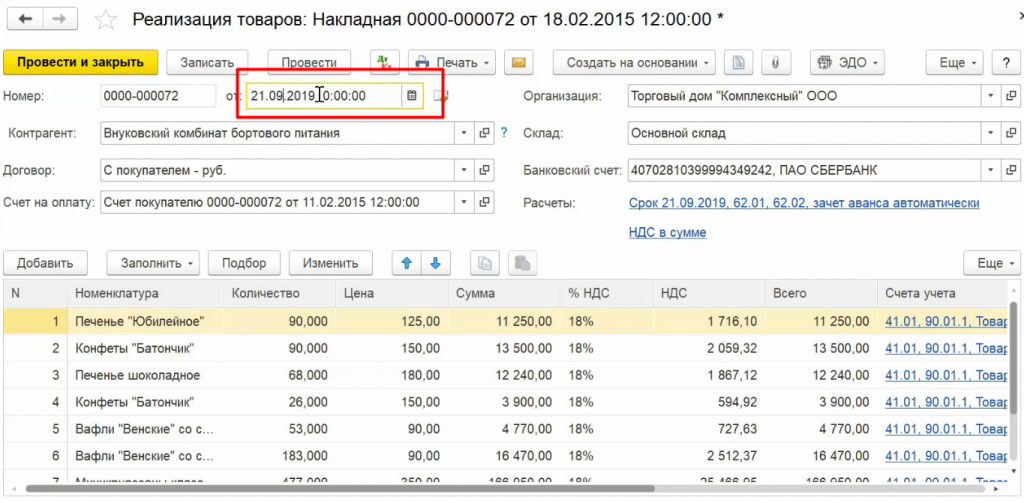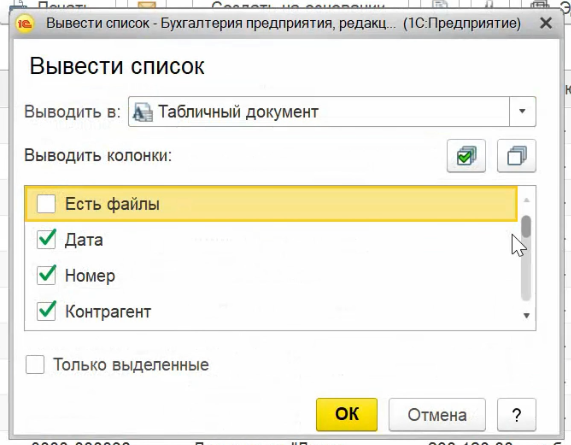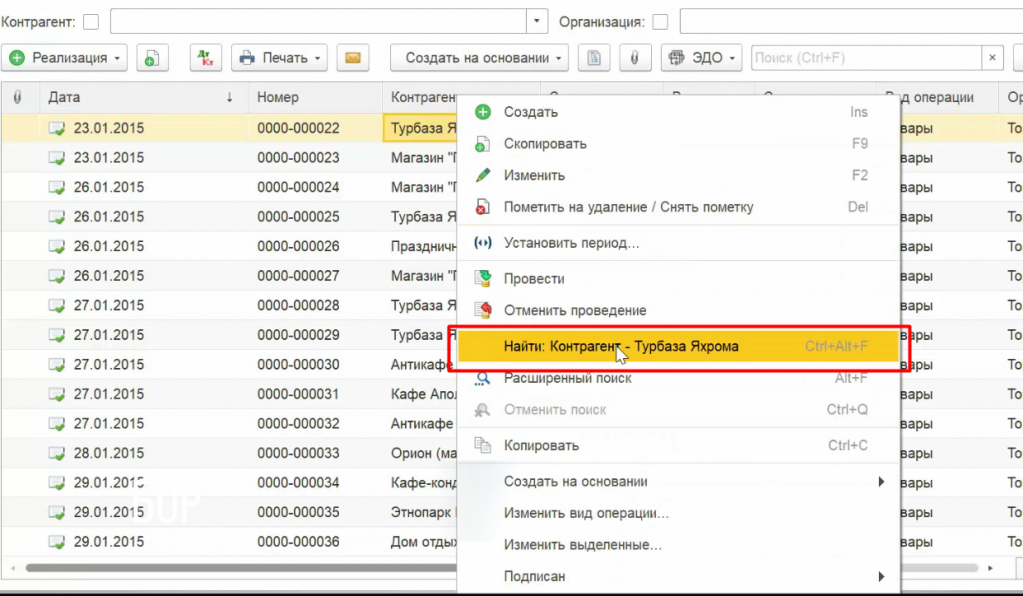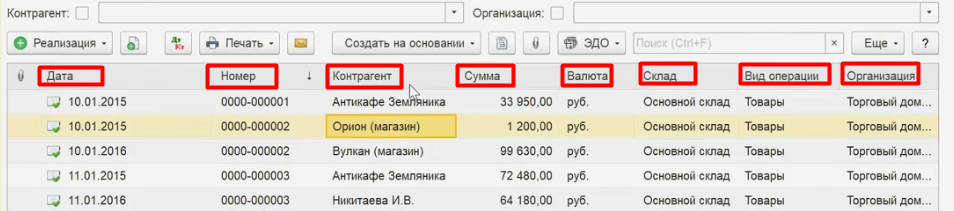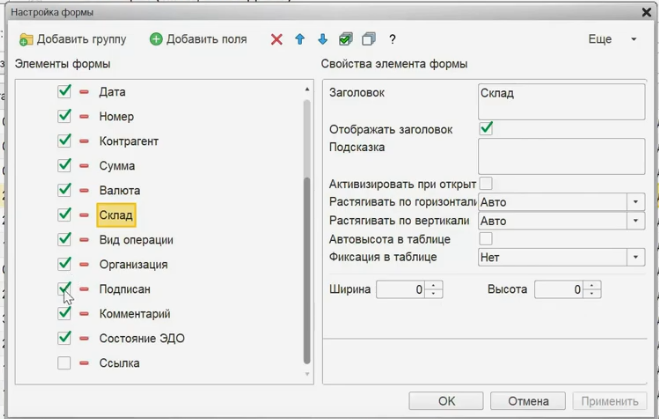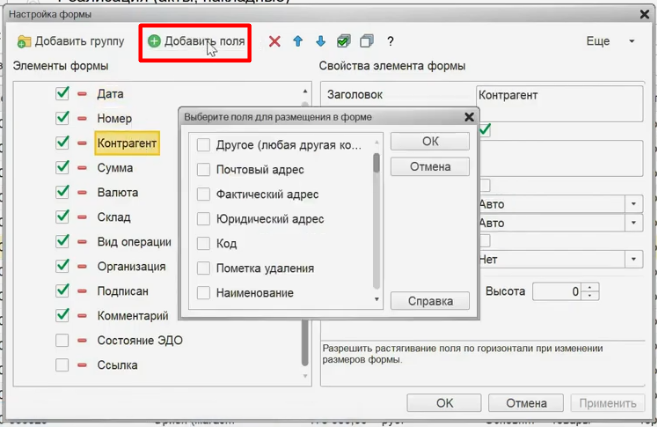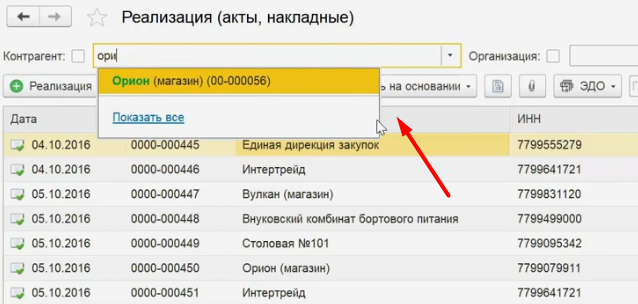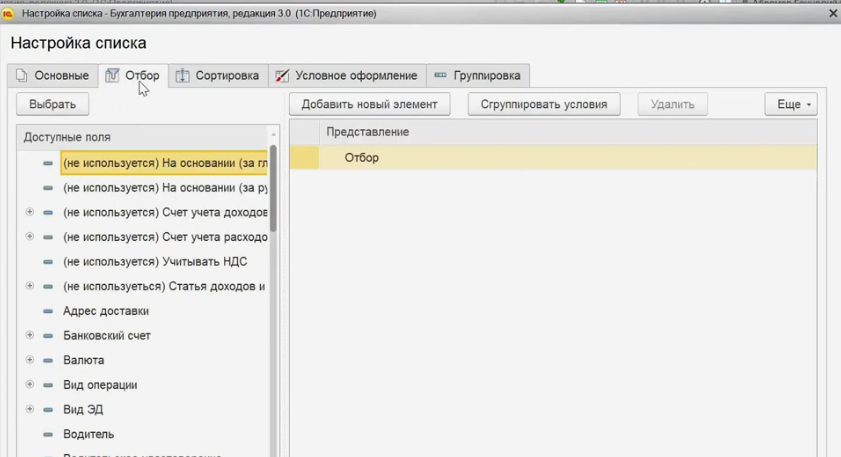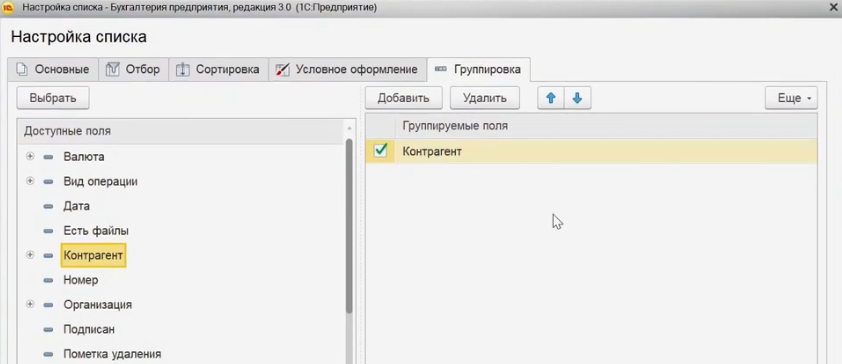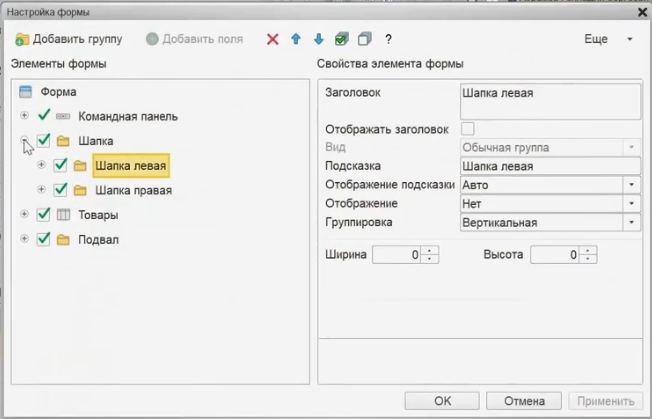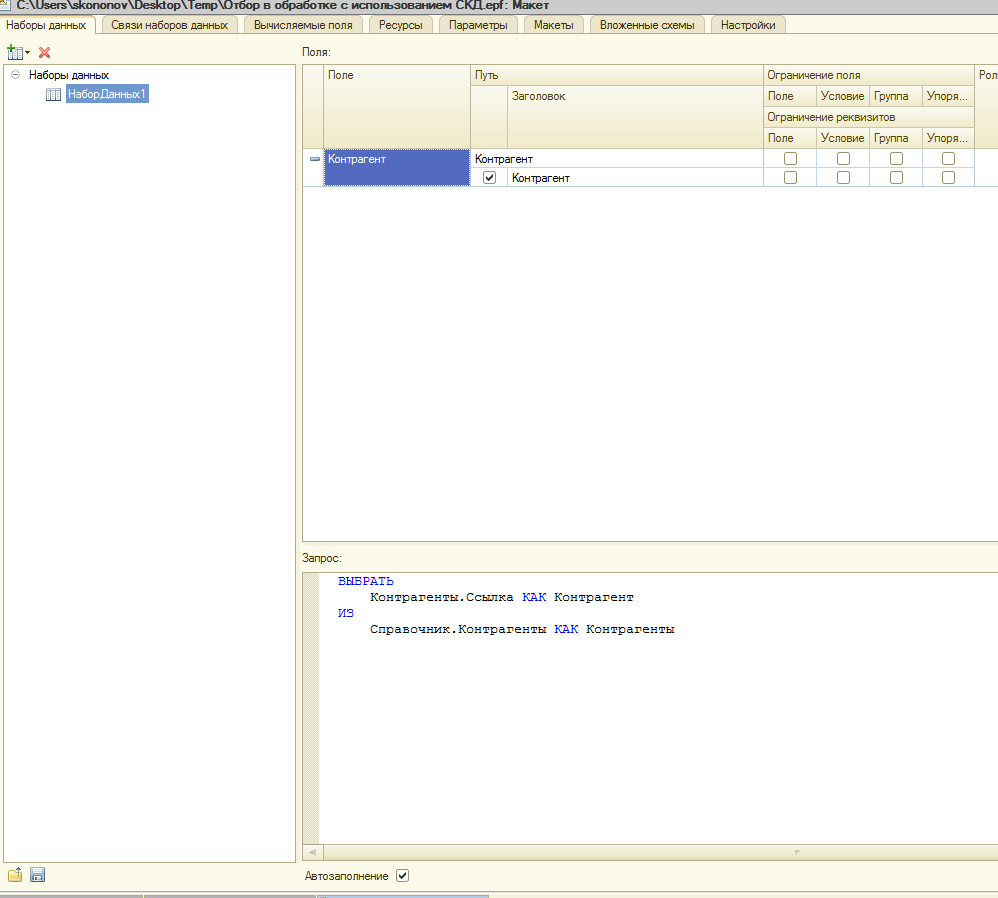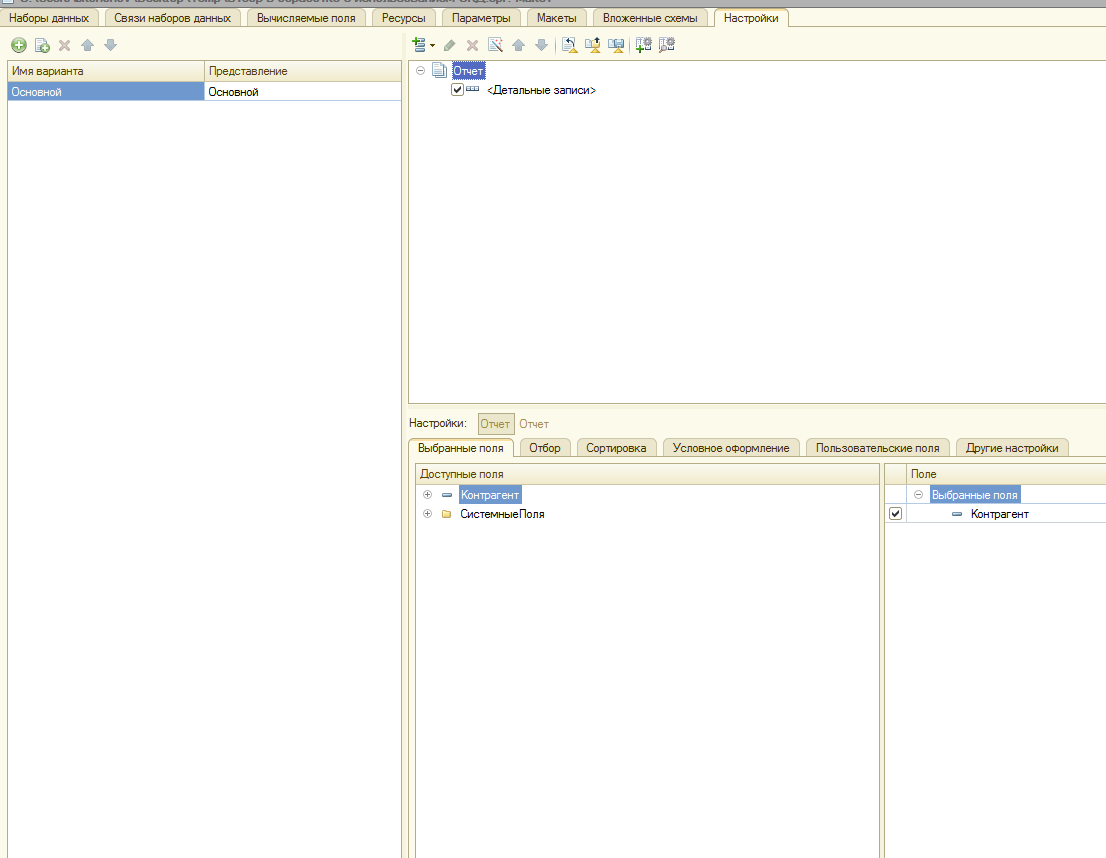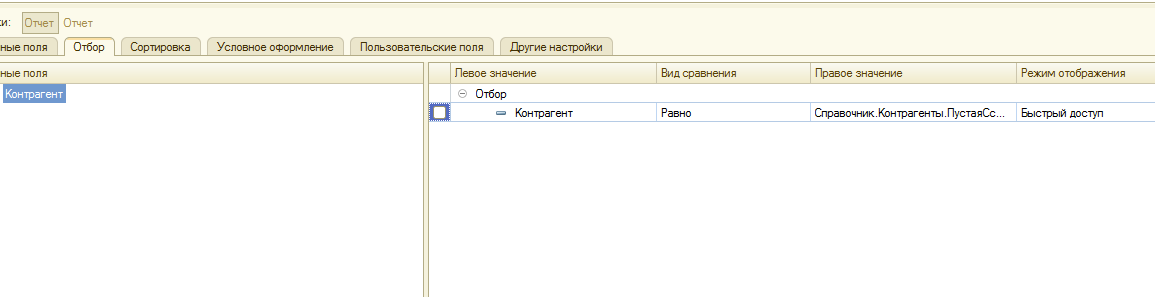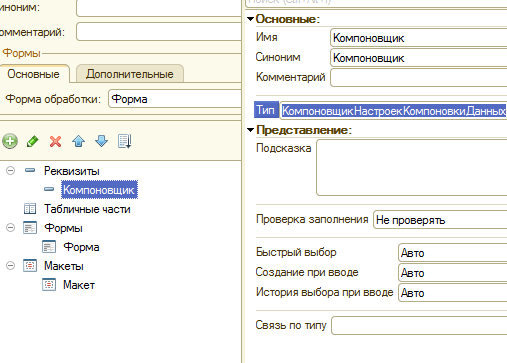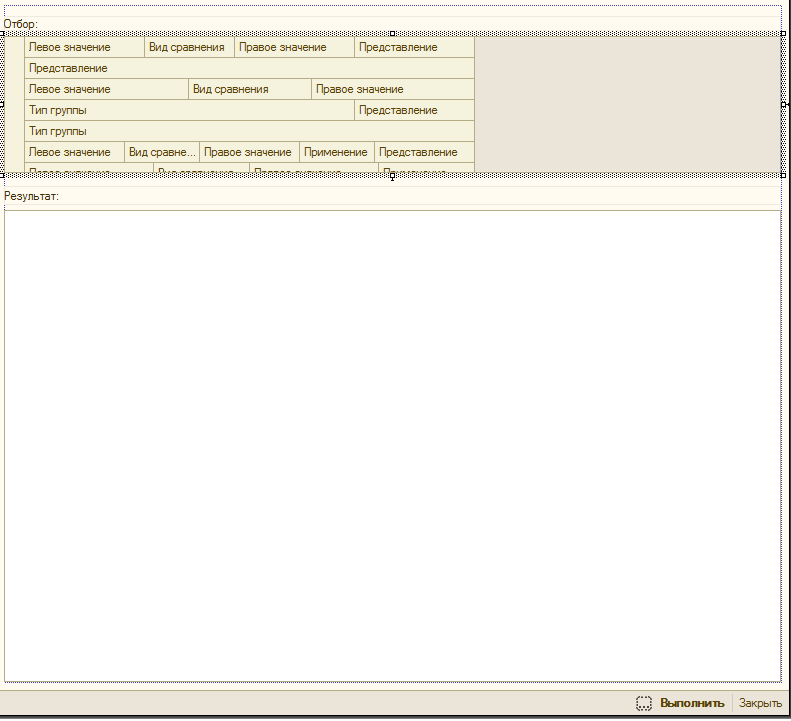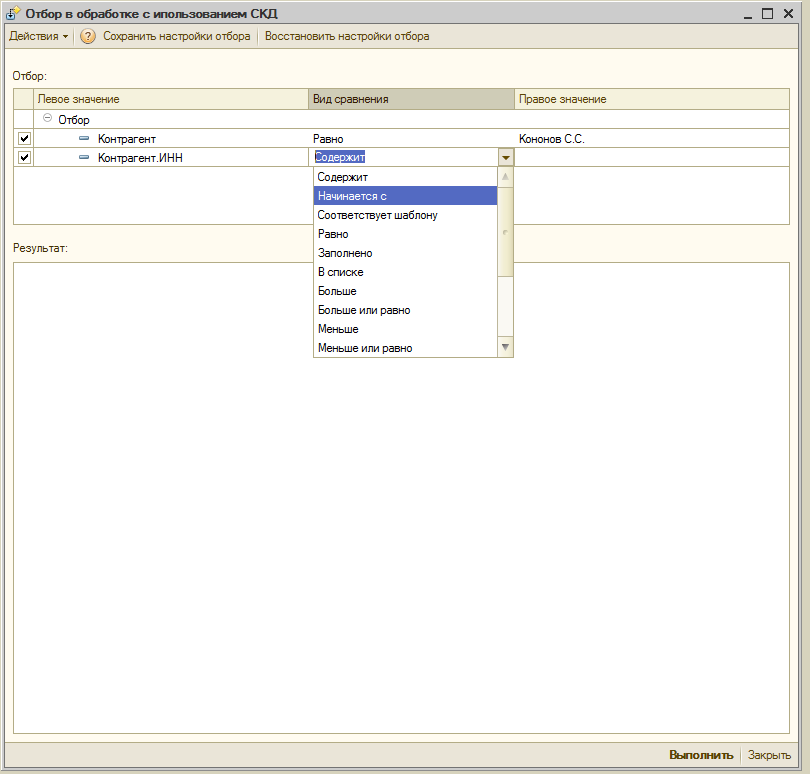1с отбор и сортировка добавить поле
Списки динамического просмотра данных. Интерактивная установка отбора и сортировки по умолчанию
Данный раздел содержит ответ на вопрос «По каким полям данных пользователь сможет выполнять отбор и сортировку в табличных полях, предназначенных для динамического просмотра данных». Эта информация позволит принимать решение о необходимости переопределить при помощи встроенного языка отборы и сортировки, доступные пользователю по умолчанию.
Общие вопросы
Прежде всего хочется подчеркнуть, что предоставленные пользователю возможности управления отбором и порядком в общем случае меньше, чем возможности управления отбором и порядком из встроенного языка. Интерактивное управление ограничивается при помощи свойств НастройкаОтбора и НастройкаПорядка табличного поля, связанного со списком динамического просмотра (см. Расширение табличного поля списка справочника и т.п.). Управление из встроенного языка ограничивается составом полей свойств Отбор и Порядок списков динамического просмотра.
Сортировка
По умолчанию, для интерактивного управления сортировкой списка доступны такие поля источника данных, упорядочивание по которым будет эффективным. Например, по полям Код и Наименование справочника, полю Дата документа и т.д. Следует отметить, что у пользователя остается возможность сделать неэффективным просмотр списка, например, задав для справочника упорядочивание одновременно по коду и наименованию. Как именно система подбирает поля эффективного упорядочивания, а также как влияют настройки пользователя на эффективность работы списков динамического просмотра подробно обсуждается в статье «Особенности поведения списков динамического просмотра».
Кроме того, по умолчанию упорядочивание возможно только по тем полям источника данных, которые связаны с колонками табличного поля (свойства Данные и ДанныеФлажка).
Поля данных, по которым можно осуществлять сортировку, т.е. поля, которым соответствуют элементы порядка объекта Порядок, это все поля источника данных, кроме:
Отбор
По умолчанию, для интерактивного отбора доступны такие поля источника данных, которые:
Видимость колонок табличного поля не влияет на состав доступных полей, как для отбора так и для сортировки. Это значит, что пользователь, управляя составом видимых полей табличного поля (команда «Настройка списка»), не влияет на состав полей, доступных для интерактивного управления отбором и сортировкой.
Поля данных, по которым можно осуществлять отбор, т.е. поля, которым соответствуют элементы отбора объекта Отбор, это все поля источника данных, кроме полей типа ХранилищеЗначения.
Тот факт, что состав доступных по умолчанию полей для сортировки подбирается намного «строже», чем для отбора, связан с тем, что в общем случае установка неоптимального упорядочивания сильнее влияет на эффективность работы списка динамического просмотра, чем установка неоптимального отбора.
Отбор и сортировка данных в «1С:Предприятии 8.1»
С какими списками сталкиваются пользователи? Это могут быть списки документов в соответствующих журналах. Практически любой справочник, заполненный данными, представляется в виде списка, в котором, как правило, есть иерархия (группы-папки или подчиненные элементы). Нередко для выбора какого-либо элемента программа формирует списки автоматически или подчиняясь заложенной разработчиками логике.
Практически во всех списках можно использовать механизмы отбора (если это явно не запрещено разработчиком) и разнообразной сортировки (рис. 1). В программе эти механизмы неразрывно связаны друг с другом. Рассмотрим, как их использовать правильно и эффективно.
Списки
С какими списками сталкиваются пользователи? Это могут быть списки документов в соответствующих журналах. Практически любой справочник, заполненный данными, представляется в виде списка, в котором, как правило, есть иерархия (группы-папки или подчиненные элементы). Нередко для выбора какого-либо элемента программа формирует списки автоматически или подчиняясь заложенной разработчиками логике.
Практически во всех списках можно использовать механизмы отбора (если это явно не запрещено разработчиком) и разнообразной сортировки (рис. 1). В программе эти механизмы неразрывно связаны друг с другом. Рассмотрим, как их использовать правильно и эффективно.
Механизм сортировки
Для чего нужен механизм сортировки? Во-первых, он, как следует из названия, позволяет отсортировать список по нужному критерию.
Во-вторых, в платформе «1С:Предприятие 8.1» активно используется механизм быстрого поиска. Этот механизм позволяет быстро найти в каком-либо списке нужный элемент, набрав первые символы (рис. 2). Но в динамических списках (например, список элементов справочника или список документов) быстрый поиск работает только по реквизитам, по которым доступна сортировка.
Посмотреть все доступные для сортировки реквизиты списка можно, открыв окно «Отбор и сортировка». Это окно, как правило, доступно на панели действий (рис. 3) либо в контекстном меню списка, открывающемся правой кнопкой мыши (рис. 4). В окне «Отбор и сортировка» нужно перейти на закладку «Сортировка», где показаны все доступные реквизиты, по которым возможна сортировка.
Заметим, что нижний пример иллюстрирует возможность использования комбинированной сортировки (одновременно по нескольким реквизитам). В нашем случае, это сортировка по дате по убыванию (самые старые даты внизу) и по номерам по возрастанию (самые большие номера внизу).
В каждом списке можно индивидуально сохранить нужную сортировку. Достаточно включить галочку «Использовать эту настройку сортировки при открытии» и нажать «ОК». Система запомнит настройку и при следующем открытии этого списка установит сохраненную сортировку.
Быстро отсортировать список по нужному реквизиту можно, щелкнув мышкой по шапке с названием этого реквизита.
Механизм отбора
Практически везде, где есть список (как правило, в виде таблицы), можно использовать механизм отбора, который активируется либо соответствующей кнопкой на панели действий, либо в контекстно-зависимом меню списка (рис. 3 и 4). Если отбор у нужного списка возможен, откроется окно «Отбор и сортировка». В нем будут отображены все возможные виды доступных для отбора реквизитов. Список доступных элементов отбора зависит от того, где этот отбор будет использован. В общем случае нужно найти один или несколько необходимых элементов для отбора, указать значения и активировать настроенную комбинацию критериев.
Если указать одновременно несколько критериев отбора, в списке будут отображены только такие элементы, которые удовлетворяют всем указанным критериям.
Механизмы отбора и сортировки на примерах
Попробуем решить несколько задач в демонстрационной базе («Бухгалтерия предприятия», редакция 1.6). Например, отобразим документы, сформированные для контрагента «Саймон и Шустер ООО» в журнале «Документы покупателей». Сразу оговоримся, что описывать будем стандартные для платформы «1С:Предприятие 8.1» правила и логику ведения отбора, без привязки к какой-либо конкретной конфигурации и дополнительным сервисным возможностям, в ней реализованным.
Итак, открываем журнал документов «Документы покупателей». В стандартном состоянии без включенного отбора на экран выводятся все документы всех покупателей (даже в демонстрационной базе это занимает не одну страницу).
Для быстрого использования нужного отбора достаточно сразу приступать к выбору нужного критерия. Ставить галочку напротив используемого отбора не нужно. Программа сделает это сама после того, как будет указан необходимый критерий. Быстро применить настроенные критерии отбора можно, нажав комбинацию клавиш Ctrl+Enter*.
Теперь отобразим список номенклатуры, в наименованиях которых содержится слово «Чайник». Для этого открываем справочник «Номенклатура», вызываем окно отбора, в элементе «Наименование» выбираем условие сравнения «Содержит» и указываем требуемое слово (рис. 8).
Вид сравнения «Содержит» выбран не случайно. Именно он позволяет найти нужное слово (или его часть) в любом месте наименования номенклатуры. Если оставить вид сравнения «Равно», в списке будут отображены только такие элементы номенклатуры, которые называются точно так, как написан запрос. А таких в нашей демобазе нет (то есть не было бы отображено ни одного элемента).
Если искать не по наименованию, а по полному наименованию, галочку использования отбора по наименованию лучше снять. Иначе отбор будет использован и по наименованию, и по полному наименованию, что не всегда может оказаться необходимым (рис. 9).
Для удобства работы с элементами справочника при использовании отборов лучше на время отключать отображение иерархии (рис. 10).
В качестве третьей задачи просмотрим в журнале документов «Документы покупателей» только документы «Реализация товаров и услуг». Решение этой задачи продемонстрирует особенность одного из видов отбора, доступного только в журналах документов.
Открываем журнал «Документы покупателей» и указываем в элементе отбора «Вид документа» документ «Реализация товаров и услуг». Программа сама предоставляет возможность выбора определенного вида документа из тех, которые включены в данный журнал. Для этого есть и персональная кнопочка на панели действий (рис. 11).
Аналогично отбору по виду документов платформа автоматически предложит элемент отбора «Структура подчиненности», если в конфигурации настроены взаимосвязи между документами.
Попробуем просмотреть в журнале документов «Документы покупателей» только документы «Счет-фактура» для контрагентов, находящихся в группе «Покупатели» справочника. Эта задача похожа на первую с тем лишь отличием, что мы не указываем конкретного контрагента, а анализируем счета-фактуры целой группы контрагентов, которые находятся в группе «Покупатели».
У задачи существует несколько способов реализации. Рассмотрим наиболее эффективный. Открываем журнал «Документы покупателей», указываем в элементе отбора «Вид документа» документ «Счет-фактура выданный». После этого в элементе отбора «Контрагент» указываем вид сравнения «В группе». Выбираем тип значения «Контрагенты» и открываем форму выбора контрагентов. В ней выбираем группу «Покупатели» (рис. 12).
Такой вид сравнения подразумевает, что условию будут удовлетворять все элементы справочника, которые находятся в указанной группе. Причем даже если внутри указанной группы есть подгруппы, все вложенные туда элементы тоже будут удовлетворять такому критерию.
А теперь усложним задачу: просмотрим в журнале документов «Документы покупателей» только документы «Счет-фактура», но при этом нужно просмотреть документы и для покупателей, и для поставщиков. Решаем ее аналогично предыдущей, за исключением одного накладываемого критерия отбора.
И, наконец, отобразим в документе «Реализация товаров и услуг» с номером ТДН00002 в табличной части только номенклатуру, содержащую в наименованиях слово «СТИНОЛ». Эта задача, позволит увидеть универсальность самого механизма отбора, а также насколько разнообразно может быть его использование. Задача основана на реальных ситуациях, когда, например, в табличной части накладной несколько сотен (а то и тысяч) строк и надо быстро проанализировать ее состав. В нашей демобазе есть документ «Реализация товаров и услуг» с номером ТДН00002, у которого в табличной части есть несколько строк. Несмотря на то что в документе кнопок использования отборов не наблюдается, вызов отбора доступен через контекстное меню (правая кнопка мыши).
После этого остается только добавить отобранные позиции в список отбора для документа и применить критерии отбора.
Полезные функции механизма отбора
Рассмотрим еще несколько моментов, связанных так или иначе с отборами в системе «1С:Предприятие 8.1».
В списках объектов конфигурации, где используется привязка к датам (например, списки документов), и в журналах документов можно использовать быстрый отбор по диапазону дат. Для этого достаточно нажать соответствующую кнопку «Настройка периода» на панели действий (или выбрать в контекстном меню) (рис. 15). Таким способом можно в каждом списке индивидуально регулировать критерий отображения элементов по датам.
В программе также есть возможность быстрого поиска по номеру документа в списках документов или в журналах. Вызывается эта возможность кнопкой «Поиск по номеру» (рис. 20) и позволяет найти нужный документ, гибко настроив параметры поиска. Найденные документы по указанным критериям отображаются в нижней части окна этого сервиса, и можно перейти к нужному документу.
Лайфхаки 1С. Настройка списков (Часть 3)
Ссылки на предыдущие статьи
Значительная часть информации, связанной с учетом или ведением бухгалтерии, хранится в виде списков. Эта традиция заведена уже очень давно и табличная информация воспринимается уже как нечто само собой понятное. Списки могут быть разными и представлены могут быть различными способами.
Программные продукты от 1С предлагают свою версию реализации списков. Это стандартный механизм для всех продуктов от 1С. Очень полезно научиться работать со списками в этой среде. Знания будут полезны как бухгалтерам, так и абсолютно всем, кто так или иначе, вынужден работать в программах от 1С.
1. Дату можно не вбивать полностью
Можно не вбивать текущую дату каждый раз. Просто введите сегоднящнее число в соответствующее поле и нажмите Enter. Программа сама допишет отсутствующую информацию. Это не ахти насколько важные знания, но если вы работаете с большим потоком документов, то этот лайфхак значительно ускорит обработку данных. Ведь каждый раз тратятся драгоценные секунды.
Нажимаем кнопку «Ещё» и находим опцию «Вывести список». Нажимаем на этот пункт и перед нами открывается панель настройки. Эта панель позволяет галочками указать, какие данные нужно сохранить в результирующем списке, который мы, например, хотим вывести на печать.
После такой сортировки, на выходе мы получим таблицу со всеми выбранными данными. Эту таблицу можно распечатать или использовать любым способом.
3. Быстрый отбор
Если нам нужно получить данные по какому-то контрагенту, то можно использовать простой способ сортировки. Достаточно кликнуть правой кнопкой по наименованию партнера или контрагента и выбрать опцию «Найти». В результате, система предложит вам сводную таблицу со всеми данными, отвечающими поставленному запросу. Это называется быстрый отбор. Очень полезная на практике функция. Кстати говоря. результат отбора будет висеть над всей таблицей как закладка. Его можно закрыть крестиком.
4. Сортировка данных
Обратите внимание, что колонки имеют шапки с названиями, которые можно кликать. Кликайте по нужному столбцу и произойдет сортировка в установленном порядке. Это очень удобно, когда нужно выполнить сортировку по одному из параметров.
5. Изменить форму
Если перейти во вкладку «ещё», то там вы увидите закладку изменить форму. Появляется форма настройки.
Тут можно поубирать галочками лишние пункты или добавить что-то новое. Благодаря этому можно сделать список более компактным. Здесь же можно изменить стиль и форму отображения объектов.
У некоторых пунктов возможно расширить набор полей. используя справочник. Там, где это возможно. появляется зеленый плюсик рядом с надписью добавить поле в конструкторе формы. Там есть много интересных и полезных полей. Например, можно вытащить поле ИНН и т.п.
Здесь же можно сформировать удобный быстрый отбор. Просто кликните по вкладке, как показано на рисунке. а в появившемся наборном поле введите нужного контрагента (или любую другую информацию, соответствующую выбранному полю). Впоследствии, программа выведет подборку, аналогичную быстрому подбору.
6. Подборка документов по признаку
С помощью опции настройка списков можно не только сформировать удобную для прочтения форму или упорядочить данные, но и сделать выборку по признаку. Например, вывести все документы, которые нужно подписывать. Очень полезная функция. которая значительно сократит рутинную обработку стандартных документов.
Настроить эту функцию очень просто. Переходите во вкладку «ещё», выбирайте настройку списков. Тут выбираем вкладку отбор, как показано на картинке выше и в итоге получаем отсортированные данные, где подобраны все неподписанные документы.
7. Группировка
Данные можно не только сортировать, но и группировать. Иногда группировка внутри списка бывает очень и очень полезной. поскольку позволяет работать сразу с несколькими важными параметрами. Для того, чтобы выполнить группировку, нужно в уже знакомой нам вкладке «ещё», выбрать соответствующий раздел.
После выполнения группировки все данные будут отсортированы по группам. Можно сделать, например. группировку по контрагенту, как указано на рисунке выше. Это позволит нам выполнить удобную подборку всех данных, которые будут объединены в сводный перечень данных. Так можно в одном раскрывающемся списке увидеть и долги, и неподписанные документы, и другое.
8. Изменить форму внутри документа
Менять можно не только общий список, но и конкретный документ. Перейдем в уже известный нам раздел, там выберем «изменение формы».
Настройка формы позволяет открыть или спрятать ненужные нам пункты. Обратите внимание, что мы работаем не просто со списком, а с папками. Пункты будущего списка можно перемещать из папки в папку, а затем выводить в нужном поле.
1с отбор и сортировка добавить поле
Войдите как ученик, чтобы получить доступ к материалам школы
Система компоновки данных 1С 8.3 для начинающих: делаем отбор и сортировку на уровне СКД
Автор уроков и преподаватель школы: Владимир Милькин
Ставим цель
- Создать новый отчёт «Урок5.erf». Вывести в этом отчёте города (включая название города, мэра и численность). Упорядочить города в списке по численности (по возрастанию) Прямо на форме отчёта дать пользователю возможность делать отбор городов по минимальной численности.
Создаём новый отчёт в конфигураторе
Открываем базу «Гастроном» в конфигураторе.
Из главного меню конфигуратора выбираем пункт «Файл»->»Новый. «:
Вид документа: «Внешний отчет»:
В качестве имени пишем «Урок5» и нажимаем кнопку «Открыть схему компоновки данных»:
Соглашаемся с именем схемы компоновки данных по умолчанию:
Составляем запрос
Запускаем конструктор запроса:
Из таблицы справочника «Города» выбираем поля: «Наименование», «Мэр» и «Численность»:
Получился такой запрос:
Выводим отчёт в виде списка
Переходим на закладку «Настройки» и нажимаем волшебную палочку, чтобы вызывать конструктор настроек:
Тип отчёта выбираем «Список»:
В отчёте будут отображаться следующие поля:
Сохраняем отчет и тут же проверяем в режиме пользователя:
Сортируем города по численности
Теперь давайте упорядочим записи отчёта по возрастанию численности.
Для этого переходим на вкладку «Настройки», выбираем пункт «Отчет», ниже выбираем вкладку «Сортировка» и перетаскиваем поле численность из первой колонки во вторую.
Направление сортировки указываем «По возрастанию»:
Сохраняем отчёт и проверяем в режиме пользователя:
Делаем отбор городов по численности
Теперь давайте сделаем так, чтобы в отчёте выводились только города с численностью от 1 миллиона человек (включительно). Такая возможность называется отбор.
Переходим на вкладку «Настройки», выбираем пункт «Отчет», далее переходим на вкладку «Отбор» и перетаскиваем поле «Численность» из левой колонки в правую.
Сохраняем отчет и проверяем в режиме пользователя:
Видим, что остались города с численностью больше миллиона и этот факт (отбора) явно отражён в заголовке отчета.
Выносим параметр отбора на форму отчета
Осталось сделать так, чтобы пользователь мог сам настраивать пороговое значение отбора. Другими словами, чтобы вместо миллиона он мог поставить свою цифру.
Заходим на вкладку «Настройки», выделяем пункт «Отчет», внизу выбираем вкладку «Отбор», выделяем элемент отбора «Численность» и нажимаем справа внизу на зелёный плюсик:
В открывшемся окне ставим галку «Включать в пользовательские настройки»:
Вновь сохраняем отчет и запускаем в режиме пользователя.
Видим, что появилось поле «Численность» меняя условие и значение которого мы управляем отбором городов в отчёте:
Войдите на сайт как ученик
Авторизуйтесь, чтобы получить доступ ко всем материалам школы
Прибегайте к изучению эталонного варианта только после самостоятельного выполнения всех шагов.
Войдите как ученик, чтобы получить доступ к материалам школы
Отбор в обычной форме на основе СКД в 1С
Нередко программистам для написания обработок приходилось использовать запросы для получения данных и последующей их обработке. Данные в свою очередь, получались из запроса. Ну а запрос без отбора или фильтра это редкость. Поговорим об отборах в таких запросах, на примере запроса:
Для того, чтобы организовать отбор по контрагенту для пользователя в обычной форме, программисту приходилось размещать три элемента на форме, что выглядело примерно так:
Сколько трудов стоит описать программисту разные виды сравнения (равно, не равно, в списке, в группе…) и исходя из этих видов сравнения дорабатывать свой конечный запрос получения данных.
Рассмотрим, как это можно сделать при помощи СКД. Создадим в нашей обработке Макет с типом Схема компоновки данных и заполним его нашим запросом:
На вкладке Настройки добавим новую группировку без детализации и, в нашем примере, поле Контрагент, так как в итоге мы получим все в таблицу значений:
И на вкладке Отбор добавим в отбор Контрагента:
Далее в самой обработке создадим реквизит Компоновщик типа КомпоновщикНастроекКомпоновкиДанных:
Теперь займемся оформлением формы. Выведем на форму самой обработки Отбор, с которым будет работать пользователь. На форму выведем элемент типа Табличное поле и дадим ему имя Отбор с типом данных Компоновщик.Настройки.Отбор:
Далее ниже выведем эелемент Табличное поле с именем Результат и типом ТаблицаЗначений и кнопку Выполнить, по которой и будем выводить таблицу с контрагентами:
Теперь создадим обработчики событий формы ПриОткрытии и обработчик нажатия кнопки Выполнить, код представлен ниже:
Обработка готова, запустив ее, можно при запуске сразу увидеть в нашем Отборе появившегося Контрагента, у которого можно выбирать любой тип сравнения, а также и добавлять дополнительные строки отбора по реквизитам справочника Контрагенты:
На этом все, надеюсь, данная статья поможет Вам улучшить гибкость отборов в Ваших обработках.